[导读]:将照片素材添加到视频轨? 将照片素材添加到“视频轨”的方式和添加视频素材的方式一样。开始向项目添加照片之前,请确定所有照片的大小。默认情况下,Corel 会声会影 Pr...
将照片素材添加到视频轨?
将照片素材添加到“视频轨”的方式和添加视频素材的方式一样。开始向项目添加照片之前,请确定所有照片的大小。默认情况下,Corel 会声会影 Pro 会调整照片大小以保持照片的宽高比。
Corel 会声会影 Pro 现已支持 Corel PaintShop Pro PSPIMAGE 文件 (*.pspimage)。导入“素材库”中的 PSPIMAGE 文件带有一个多图层指示,您可以将其与其它类型的媒体素材区别开来。
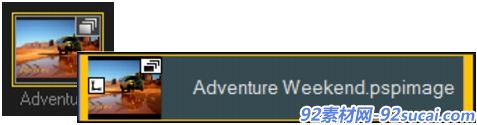
要使插入的所有照片的大小都与项目的帧大小相同
1、单击设置 > 参数选择 > 编辑。
2、将默认的图像重新采样选项更改为调到项目大小。
要将 PSPIMAGE 文件导入到“时间轴”中
1、右击“素材库”中的素材。
2、单击插入到并选择要添加媒体素材的轨道。
3、选择以下其中一项选项:
•图层 — 允许您将文件的图层包含到不同的轨中
•平整 — 允许您将平整图像插入单个轨中
您也可以将文件直接拖到“时间轴”中,程序会将图层自动添加到不同的轨中。要插入平整图像,按住 [Shift],并拖动文件。
点击查看其他会声会影模板 会声会影模板
更多ae模板、视频素材下载尽在:http://www.92sucai.com
本文来自投稿,不代表微盟圈立场,如若转载,请注明出处:https://www.vm7.com/a/jc/114423.html







